Cargar datos desde el catálogo de datos
Puede cargar datos en su app o script desde conjuntos de datos a los que tenga acceso mediante el catálogo de datos.
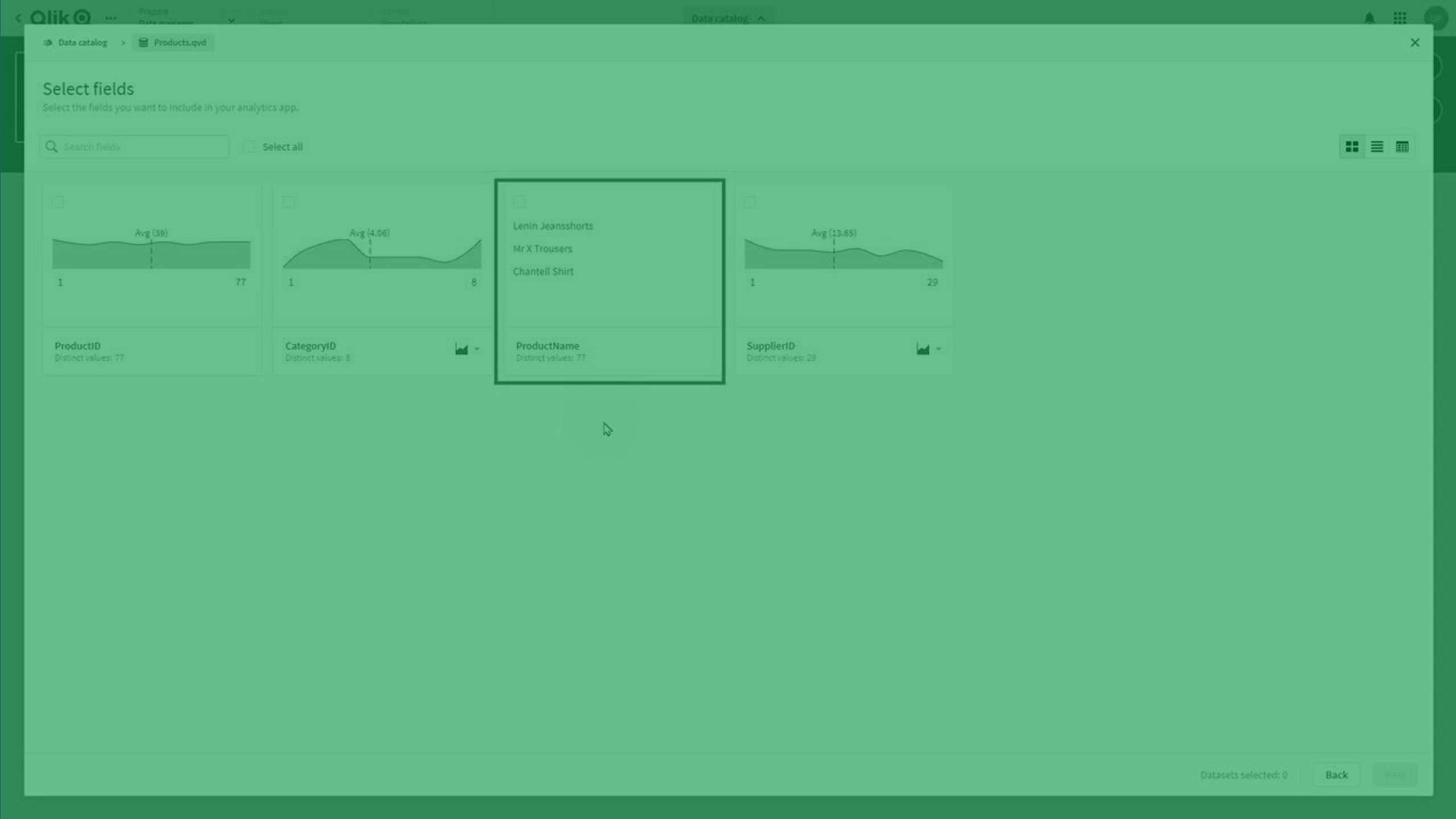
Cargar datos desde el catálogo de datos en el Gestor de datos
Haga lo siguiente:
-
Abra una app.
-
Abra el Gestor de datos.
-
Haga clic en
Añadir datos > Catálogo de datos. También puede hacer clic en Catálogo de datos en
.
-
Seleccione los datos que desea cargar.
-
Si desea cargar todos los datos en un conjunto de datos, seleccione la casilla de verificación en la fila de ese conjunto de datos.
-
Si desea cargar ciertas tablas o campos de un conjunto de datos, haga clic en el nombre del conjunto de datos. Seleccione los campos de las tablas que desea cargar. Haga clic en Atrás para añadir más datos o haga clic en Siguiente.
-
-
En Resumen, revise los datos que está añadiendo a su app y haga clic en Cargar en la app.
Las tablas se agregan a Gestor de datos.
Al importar un archivo del conjunto de datos a una aplicación o espacio de Qlik Sense con el Gestor de datos Gestor de datos, (arrastrar y soltar u otras cargas directas), la cantidad máxima de campos que se pueden cargar es de 5000.
Pasos siguientes
Los datos seleccionados ahora están disponibles en Gestor de datos. Puede seguir trabajando en sus tablas en Gestor de datos, haciendo asociaciones o editando sus tablas utilizando las opciones de creación de perfiles de datos. Cuando esté listo para cargar los datos en su app, haga clic en Cargar datos.
Es posible que desee realizar algunos pasos adicionales antes de cargar datos:
-
Para asociar sus tablas, vea Gestionar las asociaciones de datos.
-
Para editar sus tablas, agregar campos calculados o usar las tarjetas de perfil de datos para transformar sus datos, vea Editar una tabla.
-
Para concatenar tablas relacionadas, vea Concatenar tablas en el Gestor de datos.
-
Para unir tablas, vea Unir tablas en el Gestor de datos.
Cargar datos desde el catálogo de datos en el Editor de carga de datos
Haga lo siguiente:
-
Abra una app.
-
Abra el Editor de carga de datos.
-
En Añadir datos, haga clic en Añadir desde el catálogo de datos.
-
Seleccione los datos que desea cargar.
-
Si desea cargar todos los datos en un conjunto de datos, seleccione la casilla de verificación en la fila de ese conjunto de datos.
-
Si desea cargar determinadas tablas o campos de un conjunto de datos, haga clic en el nombre del conjunto de datos. Seleccione los campos de las tablas que desea cargar. Haga clic en Atrás para añadir más datos o haga clic en Siguiente.
-
-
En Resumen, revise los datos que está añadiendo a su app y haga clic en Insertar script.
Las tablas se agregan al script de carga.
Cargar datos desde el catálogo de datos en el Script
Haga lo siguiente:
-
Abra un script.
-
Abra el Editor.
-
En Añadir datos, haga clic en Añadir desde el catálogo de datos.
-
Seleccione los datos que desea cargar.
-
Si desea cargar todos los datos en un conjunto de datos, seleccione la casilla de verificación en la fila de ese conjunto de datos.
-
Si desea cargar determinadas tablas o campos de un conjunto de datos, haga clic en el nombre del conjunto de datos. Seleccione los campos de las tablas que desea cargar. Haga clic en Atrás para añadir más datos o haga clic en Siguiente.
-
-
En Resumen, revise los datos que está añadiendo a su app y haga clic en Insertar script.
Las tablas se agregan al script.
Limitaciones
El catálogo de datos tiene las siguientes limitaciones:
-
Al seleccionar un QVD creado a partir de un contenedor de Amazon S3, el catálogo de datos siempre usa la primera conexión de la lista si hay varias conexiones.
